电脑pdf怎么截图 如何在PDF文件中截取特定内容的截图
如今随着电子文件的普及和应用,PDF已成为我们常见的文件格式之一,有时我们需要截取其中的特定内容,以便于进行编辑、分享或者保存。如何在PDF文件中进行截图呢?只需几个简单的步骤,我们就能轻松地完成这一任务。在本文中我们将为大家介绍如何利用电脑上的PDF阅读软件来截取PDF文件中的特定内容,让我们一起来探索吧!
方法如下:
1.首先请更新安装悦书PDF阅读器正式版(2.1.7.16)以上版本,访问悦书官网进行更新,下载安装完成并运行打开文件。
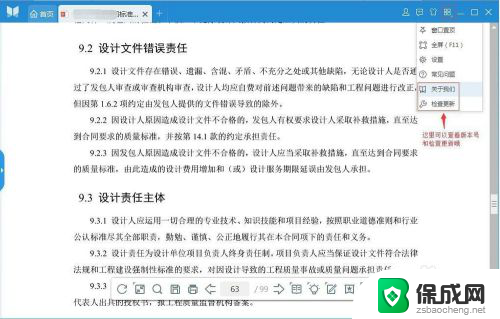
2.截图方法①:快捷键Ctrl+鼠标左键,选中需要截图的文字并按住快捷键操作。弹出提示框“截图”+“高亮”,点击“截图”后并已成功截图了,可以与别人聊天的对话框黏贴便能出现图片,更强大功能是例如在编辑Word文档,截图后在Word里按快捷键ctrl+v,发现刚截图的内容以文字形式黏贴在Word里。
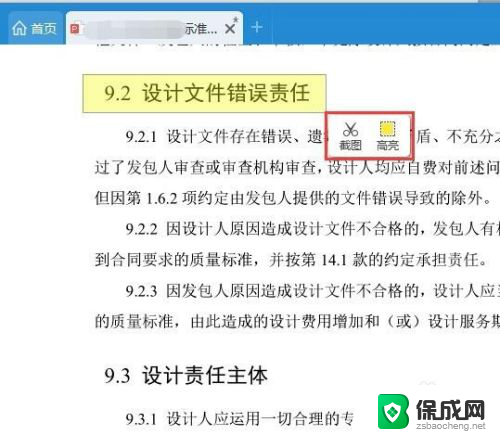
3.截图方法②:在文件中单击右键选中“截图”>“直接截图(Alt+Shift+A)”,选中需要的内容并截图,或者双击鼠标快速截图即可。当然,也可以通过快捷键“Alt+Shift+A”进行截图。这次的截图内容为图片,与截图方法②不相同,黏贴到Word文档中还是图片形式并不会转成文字出现。
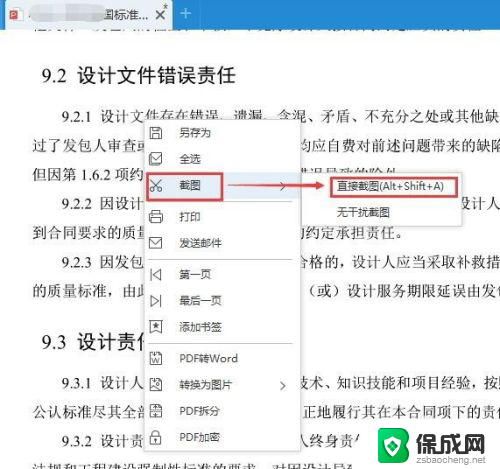
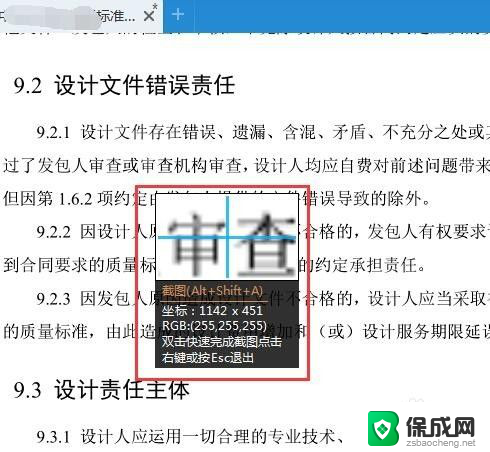
4.截图方法③:在文件中单击右键选中“截图”>“无干扰截图”,点击后会切换成类似幻灯片一样全屏展示。这一点主要针对于你截图的时候不受任何干扰可安心截图需要的内容,如果需要退出全屏界面可鼠标双击退出,或快捷键“Esc”退出该界面即可。
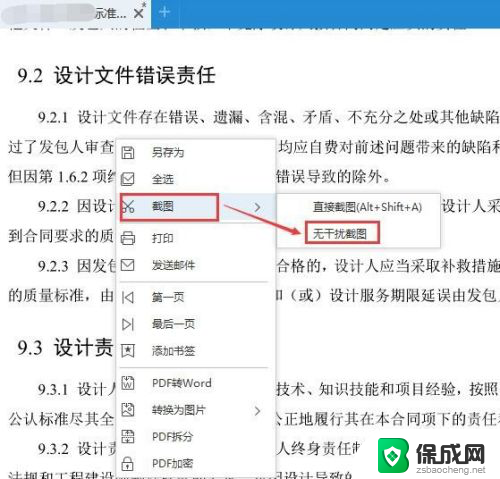
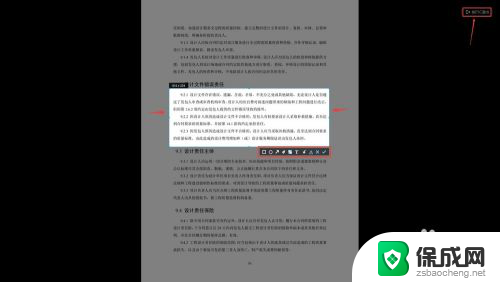
5.以上就是阅读PDF文件的时候该如何操作截图的方法,如此的简单,只要你动动手指就学会 !
以上就是电脑PDF截图的全部内容,如果还有不清楚的地方,您可以按照小编的方法来操作,希望这能对大家有所帮助。
电脑pdf怎么截图 如何在PDF文件中截取特定内容的截图相关教程
-
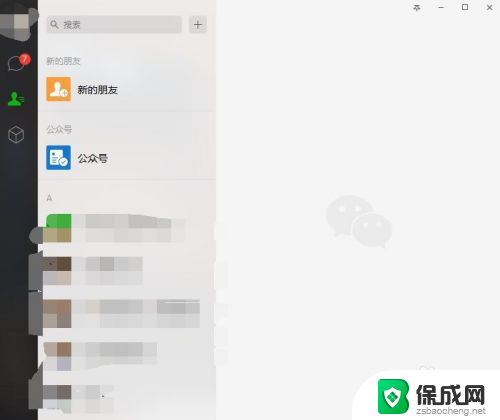 微信里怎么截图 如何在微信中截取屏幕截图
微信里怎么截图 如何在微信中截取屏幕截图2023-12-02
-
 wps如何修改pdf的有些内容 wps如何修改pdf文档中的文字内容
wps如何修改pdf的有些内容 wps如何修改pdf文档中的文字内容2024-02-02
-
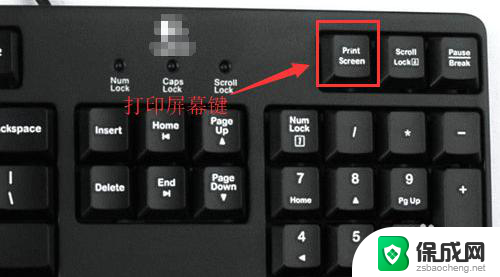 电脑屏幕全屏截图怎么截 电脑如何快速截取全屏
电脑屏幕全屏截图怎么截 电脑如何快速截取全屏2024-01-18
-
 微信聊天怎么长图截屏 微信中如何将聊天记录截取长图
微信聊天怎么长图截屏 微信中如何将聊天记录截取长图2024-01-22
-
 苹果手机截图长图怎么截 苹果电脑的截图快捷键是什么
苹果手机截图长图怎么截 苹果电脑的截图快捷键是什么2024-03-20
-
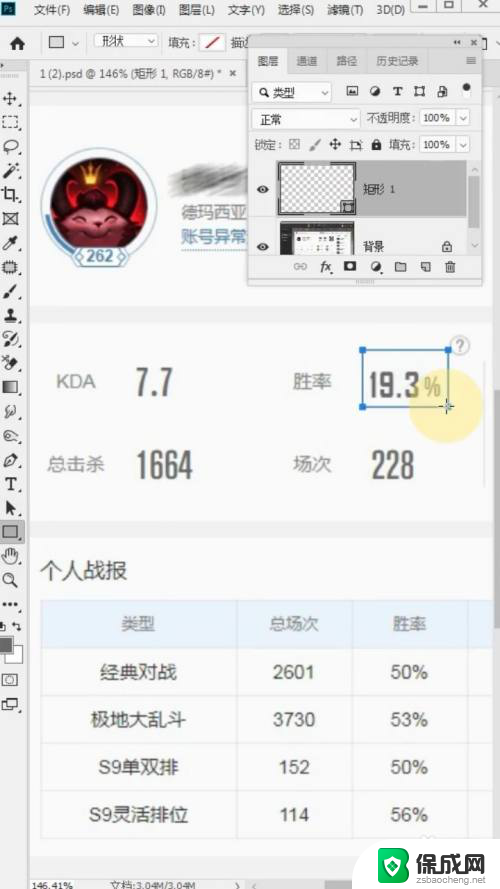 截图图片上的文字怎么修改 修改截图中的文字教程
截图图片上的文字怎么修改 修改截图中的文字教程2024-05-15
电脑教程推荐